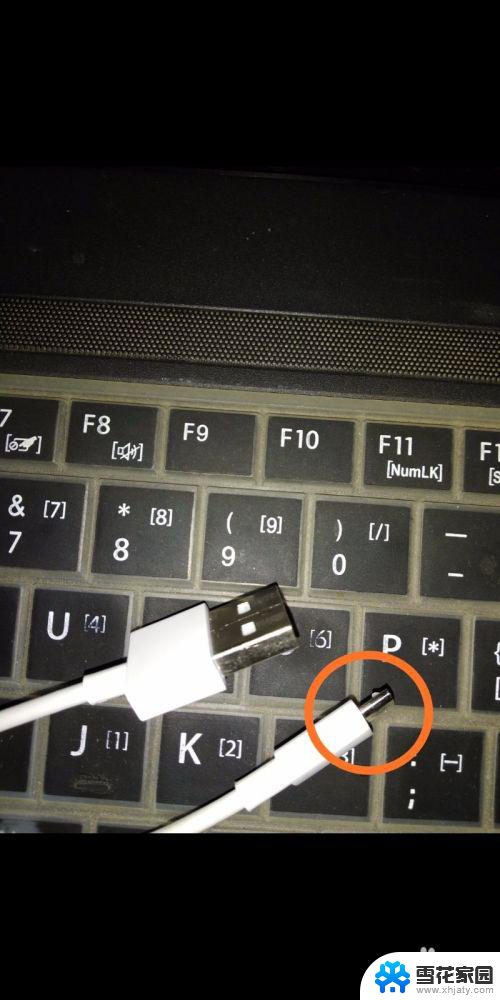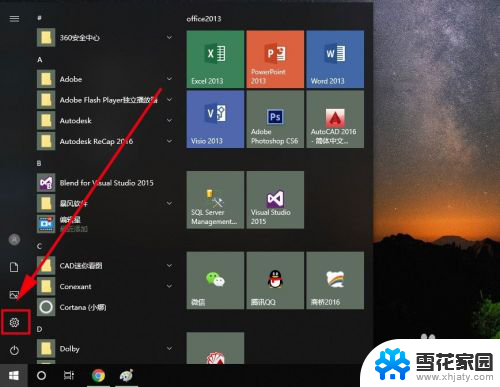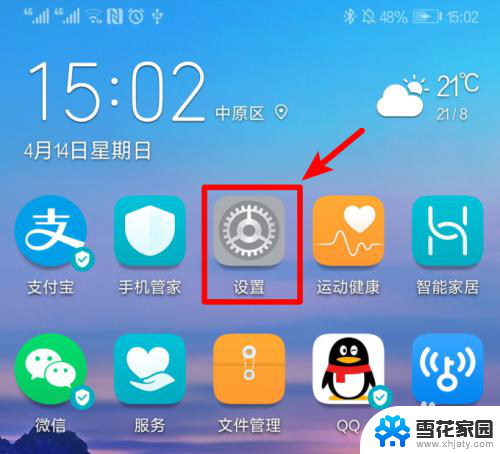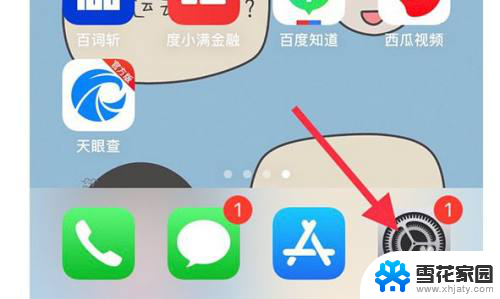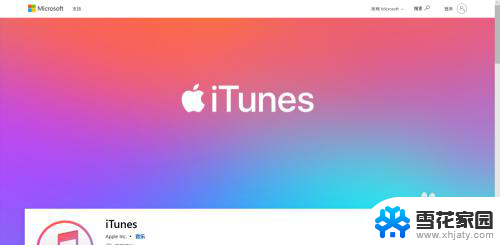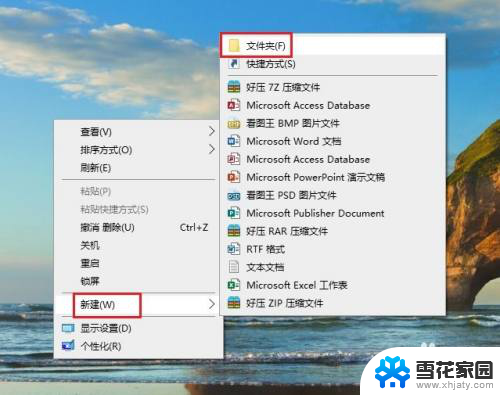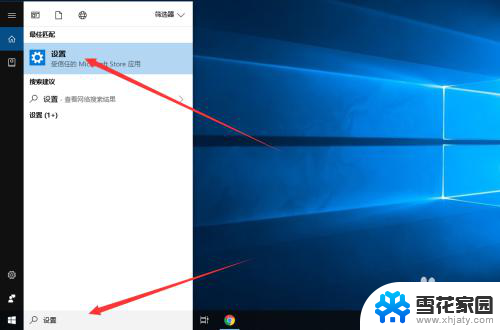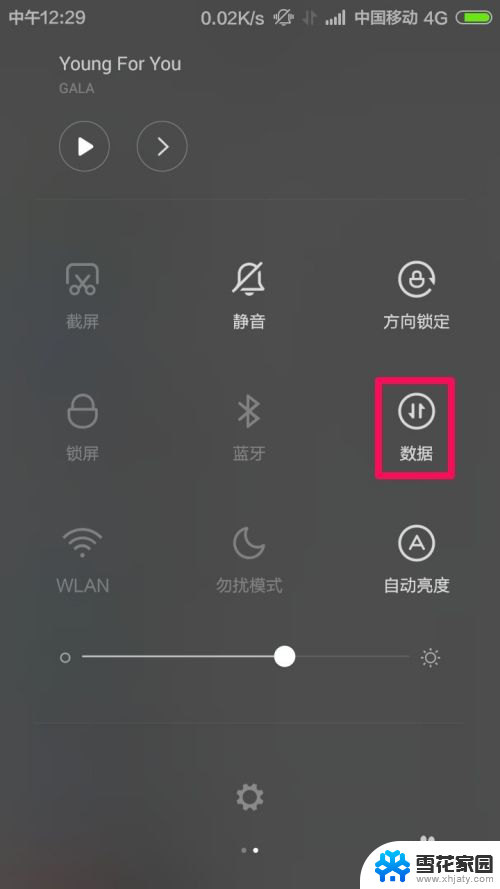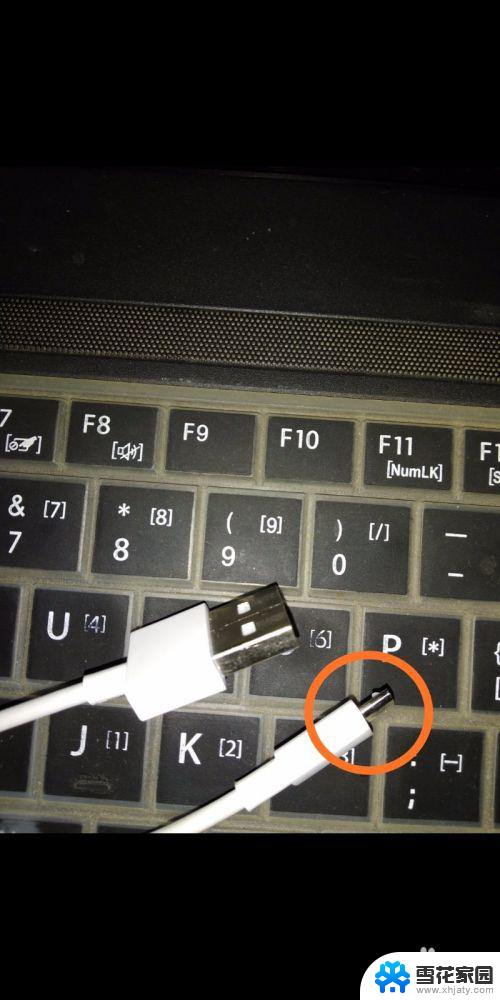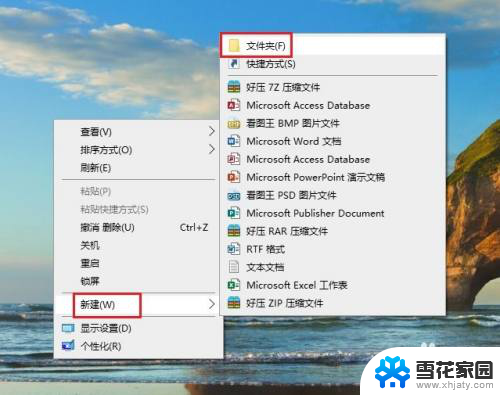苹果手机给电脑联网 苹果手机通过USB给电脑提供上网功能的步骤
更新时间:2023-12-19 09:43:25作者:yang
苹果手机已经成为我们生活中不可或缺的一部分,除了强大的功能和精美的设计外,苹果手机还提供了许多便捷的功能,其中之一就是通过USB给电脑提供上网功能。这项功能使得我们可以在没有Wi-Fi的情况下,通过苹果手机轻松地连接到互联网。在本文中我们将详细介绍苹果手机给电脑联网的步骤,让您轻松享受无线上网的便利。
方法如下:
1.将iPhone通过数据线连接电脑,等待驱动安装完成。进入iPhone设置
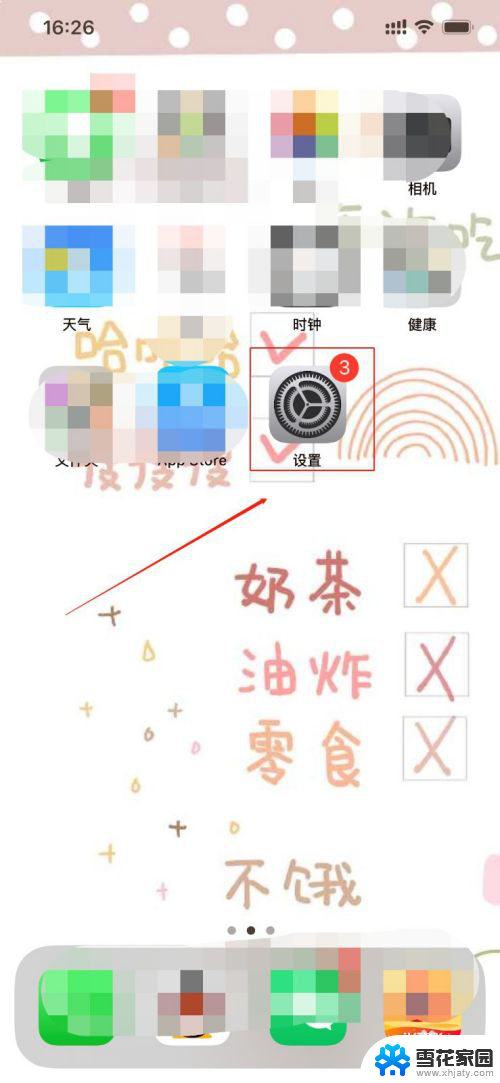
2.开启蜂窝网络
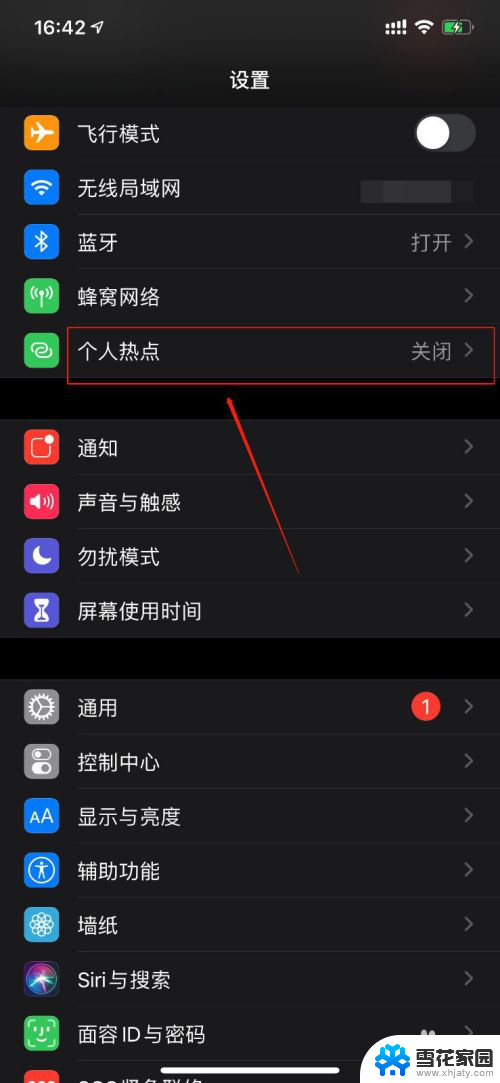
3.在设置里面点击【个人热点】
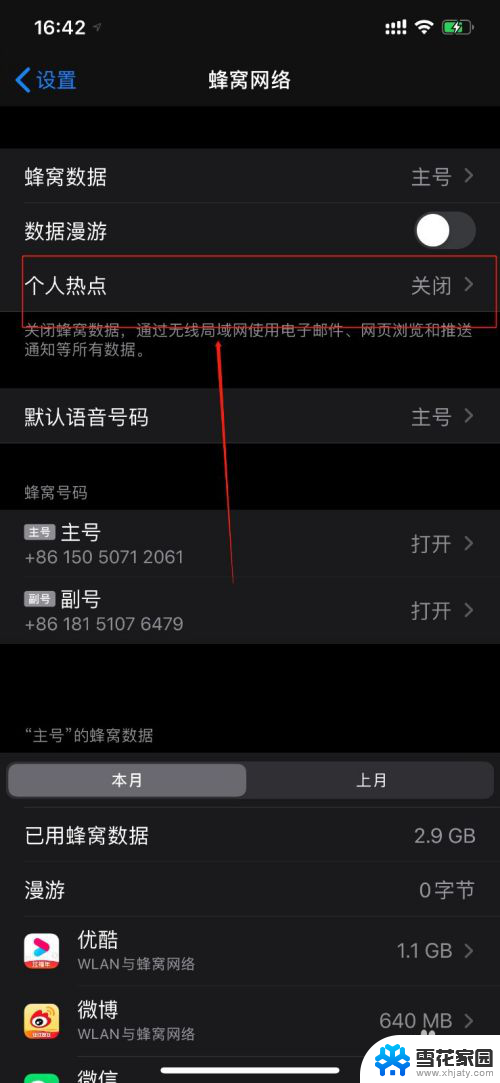
4.开启个人热点,在电脑的设置中切换为iPhone适配器
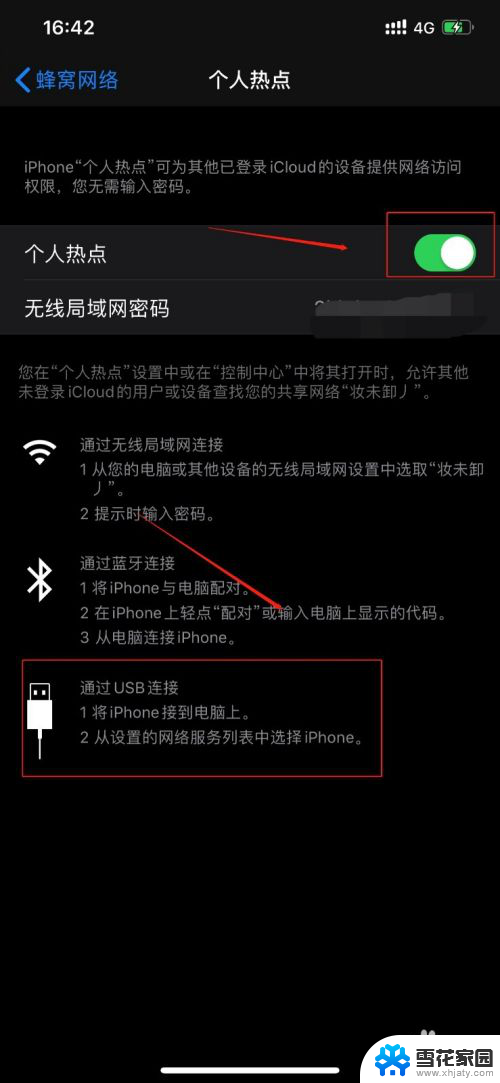
5.在电脑中选择【打开网络和共享中心】并选择【更改适配器设置】
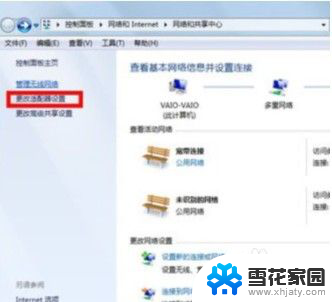
6.打开【宽带连接】,选择【属性】
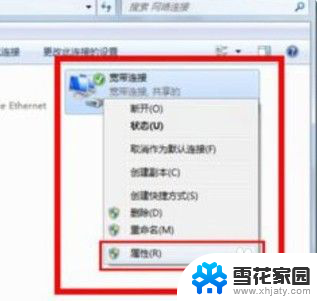
7.选择【共享】,勾选【允许】
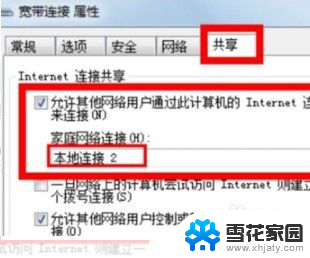
8.点击【确定】
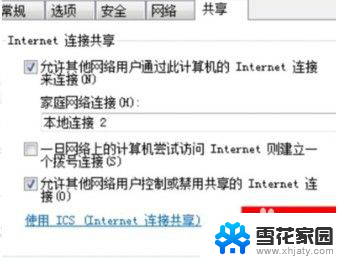
以上是关于苹果手机连接电脑上网的全部内容,如果您遇到类似问题,可以参考本文介绍的步骤进行修复,希望这对大家有所帮助。